Một trong những thủ thuật hữu ích trên iPhone đó là trở lý ảo Siri có thể đọc mọi nội dung văn bản. Và với máy Mac chúng ta cũng có thể biến chúng trở thành máy đọc nội dung văn bản như trên iPhone. Người dùng có thể chọn nội dung văn bản trên máy, sau đó để máy đọc cho bạn nghe. Nếu như chúng ta không nhìn rõ nội dung, hay muốn luyện nghe và gõ văn bản thì tính năng này rất hữu ích.
Bước 1:
Đầu tiên, bạn hãy mở System Preferences và chọn Dictation & Speech.
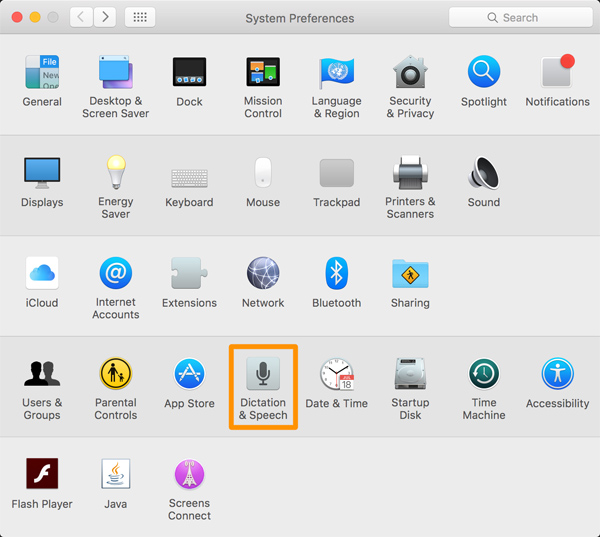
Bước 2:
Tiếp theo, chúng ta mở Text to Speech trong mục Dictation. Tích chọn mục Speak selected text when the key is pressed.
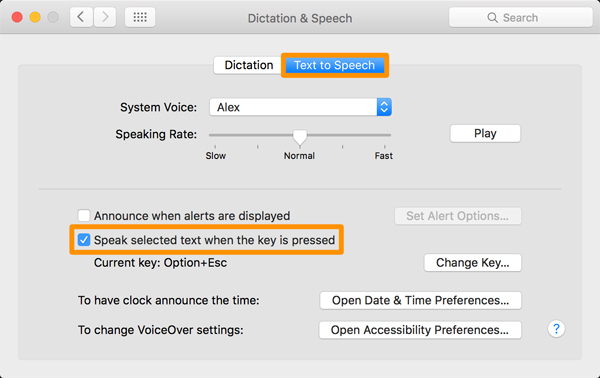
Bước 3:
Chúng ta sẽ nhấp chuột vào tùy chọn phím tắt Change Key. Sau đó chọn phím để thiết lập chế độ đọc nội dung văn bản được chọn trên máy.
Nhấn OK để lưu lại quá trình thiết lập phím tắt này.
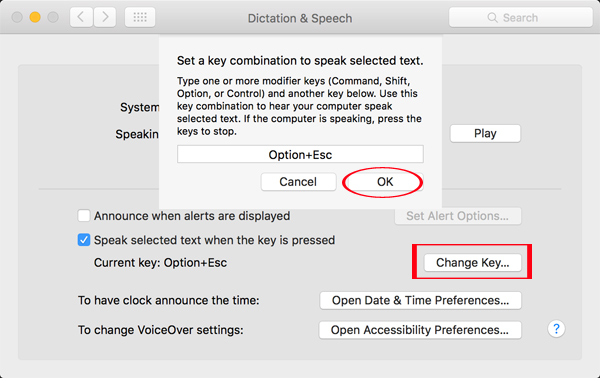
Bước 4:
Tại mục System Voice, bạn đọc có thể chọn nhân vật đọc phù hợp với từng người nghe. Tại thanh Speaking Rate, di chuyển thanh ngang lên sang trái hoặc sang phải để lựa chọn tốc độ đọc nhanh, hoặc chậm.
Bạn có thể điều chỉnh 2 mục trên tùy thích để phù hợp với khả năng nghe của mỗi người.
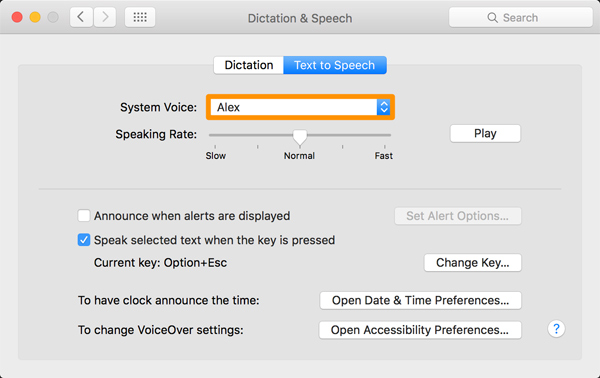
Bước 5:
Tiếp theo, bạn mở một đoạn nội dung văn bản nào đó trên máy tính. Sau đó bôi đen đoạn văn bản đó rồi nhấn phím tắt đã thiết lập đọc nội dung là được.
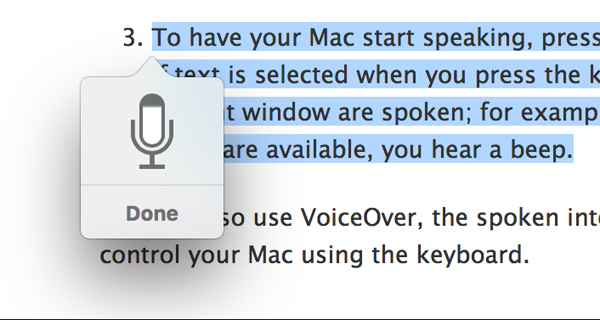
Trên đây là các bước thiết lập đơn giản để đọc nội dung văn bản trên máy Mac. Thủ thuật nhỏ này rất hữu ích với những ai cần phải gõ nội dung văn bản dài hoặc nếu bạn cần luyện nghe Tiếng Anh.
Tham khảo thêm các bài sau đây:
Chúc các bạn thực hiện thành công!
 Công nghệ
Công nghệ  Windows
Windows  iPhone
iPhone  Android
Android  Học CNTT
Học CNTT  Download
Download  Tiện ích
Tiện ích  Khoa học
Khoa học  Game
Game  Làng CN
Làng CN  Ứng dụng
Ứng dụng 

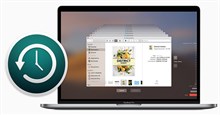









 macOS
macOS  Linux
Linux  Đồng hồ thông minh
Đồng hồ thông minh  Chụp ảnh - Quay phim
Chụp ảnh - Quay phim  Phần cứng
Phần cứng  Thủ thuật SEO
Thủ thuật SEO  Kiến thức cơ bản
Kiến thức cơ bản  Dịch vụ ngân hàng
Dịch vụ ngân hàng  Lập trình
Lập trình  Dịch vụ nhà mạng
Dịch vụ nhà mạng  Dịch vụ công trực tuyến
Dịch vụ công trực tuyến  Nhà thông minh
Nhà thông minh  Quiz công nghệ
Quiz công nghệ  Microsoft Word 2016
Microsoft Word 2016  Microsoft Word 2013
Microsoft Word 2013  Microsoft Word 2007
Microsoft Word 2007  Microsoft Excel 2019
Microsoft Excel 2019  Microsoft Excel 2016
Microsoft Excel 2016  Microsoft PowerPoint 2019
Microsoft PowerPoint 2019  Google Sheets - Trang tính
Google Sheets - Trang tính  Code mẫu
Code mẫu  Photoshop CS6
Photoshop CS6  Photoshop CS5
Photoshop CS5  Lập trình Scratch
Lập trình Scratch  Bootstrap
Bootstrap  Ứng dụng văn phòng
Ứng dụng văn phòng  Tải game
Tải game  Tiện ích hệ thống
Tiện ích hệ thống  Ảnh, đồ họa
Ảnh, đồ họa  Internet
Internet  Bảo mật, Antivirus
Bảo mật, Antivirus  Họp, học trực tuyến
Họp, học trực tuyến  Video, phim, nhạc
Video, phim, nhạc  Giao tiếp, liên lạc, hẹn hò
Giao tiếp, liên lạc, hẹn hò  Hỗ trợ học tập
Hỗ trợ học tập  Máy ảo
Máy ảo  Điện máy
Điện máy  Tủ lạnh
Tủ lạnh  Tivi
Tivi  Điều hòa
Điều hòa  Máy giặt
Máy giặt  Quạt các loại
Quạt các loại  Cuộc sống
Cuộc sống  Kỹ năng
Kỹ năng  Món ngon mỗi ngày
Món ngon mỗi ngày  Làm đẹp
Làm đẹp  Nuôi dạy con
Nuôi dạy con  Chăm sóc Nhà cửa
Chăm sóc Nhà cửa  Du lịch
Du lịch  Halloween
Halloween  Mẹo vặt
Mẹo vặt  Giáng sinh - Noel
Giáng sinh - Noel  Quà tặng
Quà tặng  Giải trí
Giải trí  Là gì?
Là gì?  Nhà đẹp
Nhà đẹp  TOP
TOP  Ô tô, Xe máy
Ô tô, Xe máy  Giấy phép lái xe
Giấy phép lái xe  Tấn công mạng
Tấn công mạng  Chuyện công nghệ
Chuyện công nghệ  Công nghệ mới
Công nghệ mới  Trí tuệ nhân tạo (AI)
Trí tuệ nhân tạo (AI)  Anh tài công nghệ
Anh tài công nghệ  Bình luận công nghệ
Bình luận công nghệ